QlikView - funkcje agregujące
Funkcje QlikView Aggregate służą do generowania danych zagregowanych z wierszy tabeli. Funkcje są stosowane do kolumn podczas tworzenia skryptu ładowania. Poniżej podano przykładową listę funkcji agregujących. Musimy również zastosowaćGroup by klauzulę odpowiednio podczas stosowania funkcji agregujących.
- SUM podaje sumę wartości liczbowych kolumny.
- AVG podaje średnią wartości liczbowych kolumny.
- MAX podaje maksimum wartości liczbowych kolumny.
- MIN podaje minimum wartości liczbowych kolumny.
Przykład
Rozważ następujące dane przechowywane jako product_sales.csv w systemie lokalnym. Przedstawia dane dotyczące sprzedaży dla różnych linii produktów i kategorii produktów w sklepie.
Product_Line,Product_category,Quantity,Value
Sporting Goods,Outdoor Recreation,12,5642
Food, Beverages & Tobacco,38,2514
Apparel & Accessories,Clothing,54,2365
Apparel & Accessories,Costumes & Accessories,29,4487
Sporting Goods,Athletics,11,812
Health & Beauty,Personal Care,21,6912
Arts & Entertainment,Hobbies & Creative Arts,58,5201
Arts & Entertainment,Paintings,73,8451
Arts & Entertainment,Musical Instruments,41,1245
Hardware,Tool Accessories,2,456
Home & Garden,Bathroom Accessories,36,241
Food,Drinks,54,1247
Home & Garden,Lawn & Garden,29,5462
Office Supplies,Presentation Supplies,22,577
Hardware,Blocks,53,548
Baby & Toddler,Diapering,19,1247Tworzenie skryptu ładowania
Otwieramy edytor skryptów w nowym dokumencie QlikView za pomocą Control+E. Poniższy kod tworzy wymagane tabele jako dane wbudowane. Po utworzeniu tego skryptu naciśnij klawisze Ctrl + R, aby ponownie załadować dane do dokumentu QlikView.
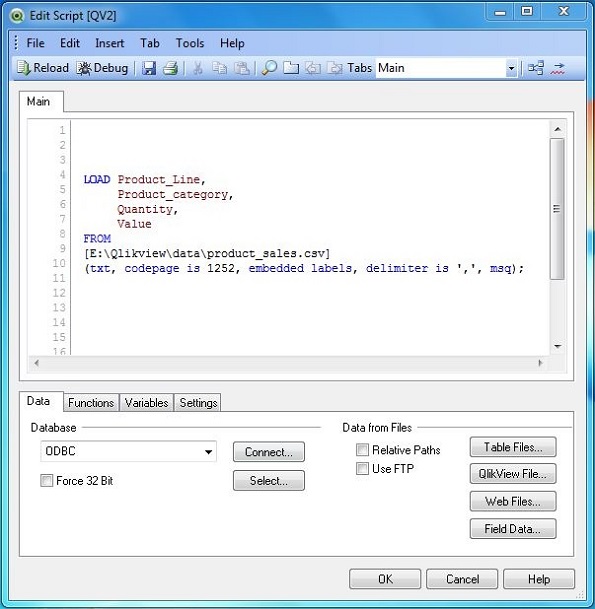
Tworzenie obiektu arkusza
Stwórzmy plik Table Boxarkusz, aby wyświetlić dane wygenerowane przez funkcję Aggregate. Przejdź do menuLayout → New Sheet Object → Table Box. Pojawi się następujące okno, w którym podajemy tytuł tabeli i wybieramy wymagane pola do wyświetlenia. Kliknięcie przycisku OK powoduje wyświetlenie danych z pliku CSV w oknie tabeli QlikView, jak pokazano poniżej.

Stosowanie funkcji SUMA ()
Poniżej podano skrypt ładowania, który pozwala znaleźć sumę wielkości sprzedaży i wartości sprzedaży w liniach produktów i kategoriach produktów.

Kliknij OK i naciśnij Control+Raby ponownie załadować dane do dokumentu QlikView. Teraz wykonaj te same kroki, które podano powyżej w -Creating Sheet Objects aby utworzyć QlikView Table Box w celu wyświetlenia wyniku działania skryptu, jak pokazano poniżej.

Stosowanie funkcji AVG ()
Poniżej podano skrypt ładowania służący do tworzenia średniej wielkości sprzedaży i wartości sprzedaży dla każdej linii produktów.
# Average sales of Quantity and value in each Product Line.
LOAD Product_Line,
avg(Quantity),
avg(Value)
FROM
[E:\Qlikview\data\product_sales.csv]
(txt, codepage is 1252, embedded labels, delimiter is ',', msq)
Group by Product_Line;Kliknij OK i naciśnij Control+Raby ponownie załadować dane do dokumentu QlikView. Teraz wykonaj te same kroki, które podano powyżej w -Creating Sheet Objects aby utworzyć QlikView Table Box w celu wyświetlenia wyniku działania skryptu, jak pokazano poniżej.
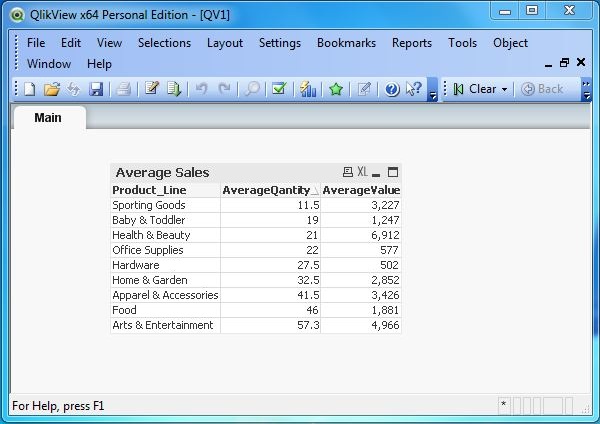
Stosowanie funkcji MAX () i MIN ()
Poniżej podano skrypt ładowania służący do tworzenia maksymalnej i minimalnej ilości sprzedaży w każdej linii produktów.
# Maximum and Minimum sales in each product Line.
LOAD Product_Line,
max(Quantity) as MaxQuantity,
min(Quantity) as MinQuantity
FROM
[E:\Qlikview\data\product_sales.csv]
(txt, codepage is 1252, embedded labels, delimiter is ',', msq)
Group by Product_Line;Kliknij OK i Control+Raby ponownie załadować dane do dokumentu QlikView. Teraz wykonaj te same kroki, co powyżej w -Creating Sheet Objects aby utworzyć QlikView Table Box w celu wyświetlenia wyniku działania skryptu, jak pokazano poniżej.
